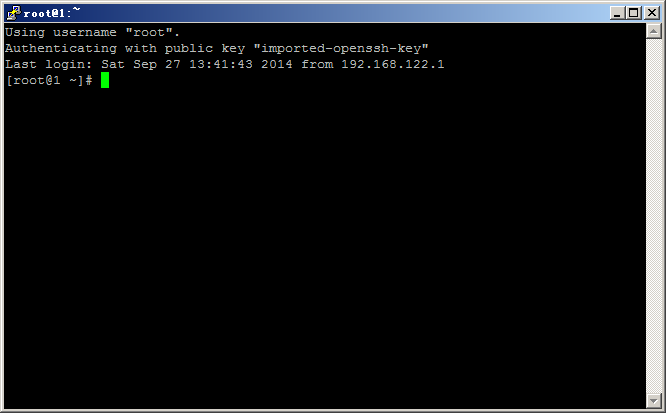6.2. 密钥¶
6.2.1. Linux SSH登录方式安全性对比¶
- 使用密码验证登录
- 通常用户都是直接通过IP和root密码登录云主机,如果密码不够强壮,而且没有安装DenyHosts之类的防止SSH密码破解的软件,那么系统安全将存在很大的隐患。
- 使用密钥验证登录
- 基于密钥的安全验证必须为用户自己创建一对密钥,并把公有的密钥放在需要访问的云主机上。当需要SSH连接到云主机时,客户端软件就会向服务器发出请求,请求使用客户端的密钥进行安全验证。云主机收到请求之后,先在该用户的根目录下寻找共有密钥,然后把它和发送过来的公有密钥进行比较。如果两个密钥一致,云主机就用公有的密钥加密“质询”,并把它发送给客户端软件(putty,xshell等)。客户端收到质询之后,就可以用本地的私人密钥解密再把它发送给服务器,这种方式是相当安全的。
6.2.2. 使用密钥验证登录¶
点击页面左边导航栏的“安全”模块中的“密钥”,再点击“新建”密钥(您也可以导入你已有的密钥)。
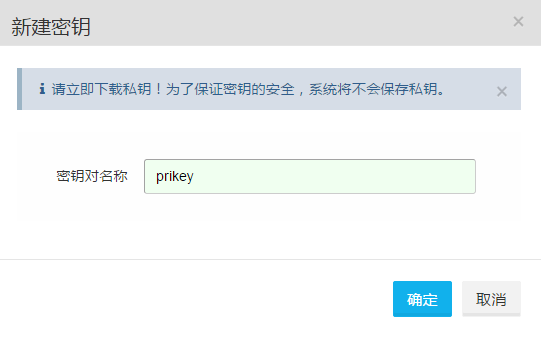
提示
新建密钥后,请立即下载私钥!为了保证密钥的安全,系统将不会保存私钥。在新建云主机的时候,“密钥对”栏选中刚新建的密钥对名称。该云主机生成后我们就可以通过密钥验证登录了。
Linux下,使用命令登陆
[root@h1~]# chmod 600 /key_path/prikey.pem
[root@h1~]# ssh –i /key_path/prikey.pem root@ip_adress
注解
/key_path:是密钥对保存的路径;prikey.pem:是私钥文件名;ip_adress:是你的公网IP;请自行更改。
- Windows 下用 putty
很多 Windows 桌面用户习惯使用PuTTY 作为 SSH 客户端来登陆远程的 Linux 主机,但是 PuTTY 不支持 OpenSSH 的密钥格式,而是使用它自己的密钥格式。因此,PuTTY提供了一个名为puttygen的密钥格式转换工具。
- 首先下载putty和puttygen:http://www.chiark.greenend.org.uk/~sgtatham/putty/download.html.
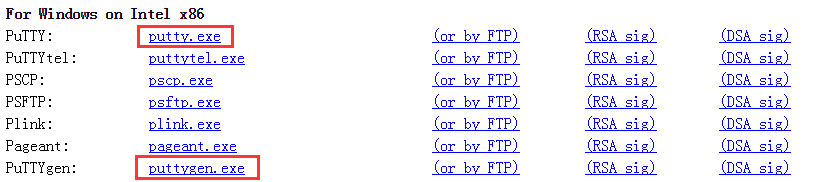
- 转换密钥格式:
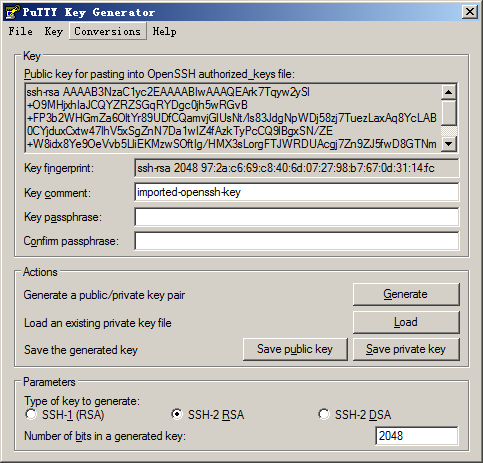
启动 puttygen,点击 Conversions –> Import key,选中您在宝德云中新建并下载的 SSH 密钥文件,例如文件名为prikey.pem。然后点击 Save private key,您将得到 PuTTY 格式的私钥,例如命名为prikey.ppk。
- 配置登录:
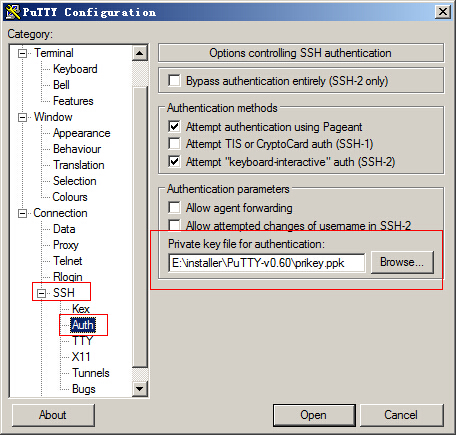
- 打开putty。
- 点击putty左边导航的connection->data, auto-login username 处填入登录名:root
- 点击putty左边导航的connection->ssh->auth, 最下面有private key file for authantication字样,点击旁边的browse,选择之前生成的prikey.ppk文件,确定。
- 点击putty左边导航的session,host name中填写主机的公网IP地址,例如58.67.116.128。端口填22,(启用的防火墙要打开22端口)最后点击下面的open进行连接即可。
- 如果想下次登录方便,可以点击putty左边导航的session,在save sessions中填入名称并保存,将当前配置保存下来。